win7受信任的站点无法添加解决方法
更新时间:2022-01-04 13:43:42作者:xinxin
每当用户在打开微软win7电脑中浏览器网页时,系统防火墙都会事先对网站进行检测,保证网页中不会携带有病毒,当然用户也可以将网址添加到win7系统浏览器中的受信任站点中,不过有些用户却遇到了无法添加成功的情况,对此小编在这里就来告诉大家win7受信任的站点无法添加解决方法。
推荐下载:win7极限精简版iso镜像
具体方法:
第一步、打开浏览器,点击右上方的设置图标,选择Internet选项,如下图所示:
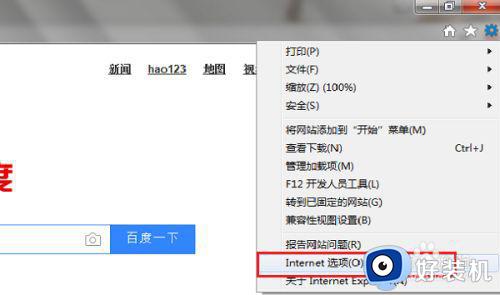
第二步、打开Internet选项之后,点击安全,如下图所示:
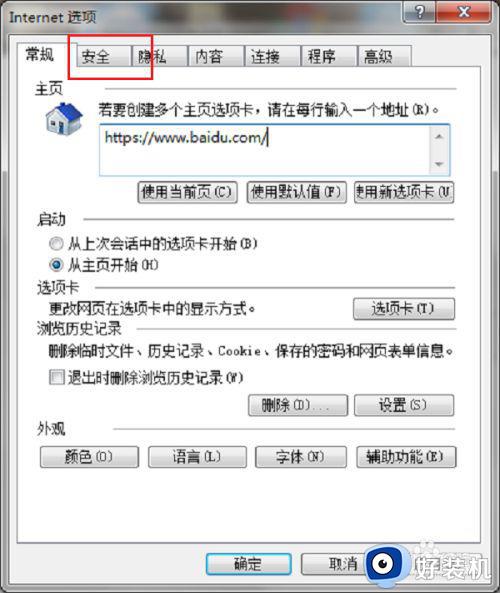
第三步、在安全界面中,首先点击受信任的站点,然后点击站点,如下图所示:
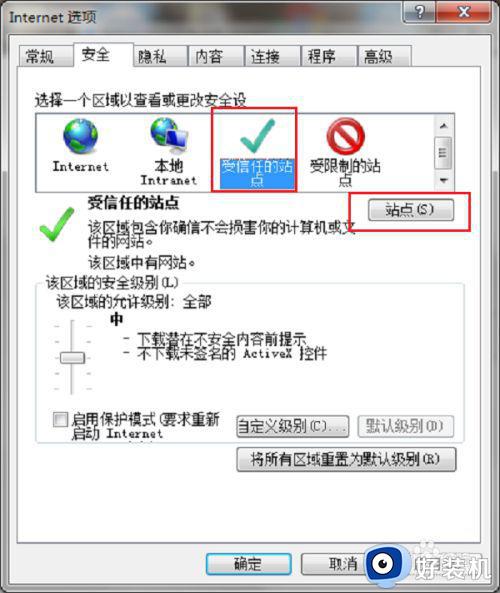
第四步、打开受信任的站点之后,输入要添加的站点的地址,点击添加,如下图所示:
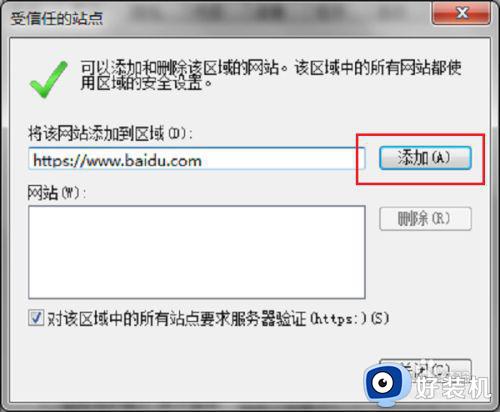
第五步、将受信任的站点添加进去之后,点击关闭,然后点击确定就完成了,如下图所示:
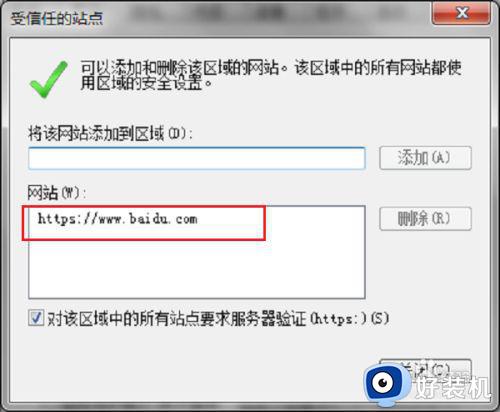
第六步、我们再去打开受信任的站点,就不会被拦截了,可以打开,如下图所示:
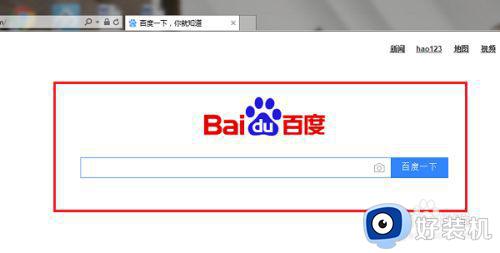
以上就是关于win7受信任的站点无法添加解决方法了,如果有遇到这种情况,那么你就可以根据小编的操作来进行解决,非常的简单快速,一步到位。
win7受信任的站点无法添加解决方法相关教程
- win7信任中心怎么添加信任 win7信任中心添加信任软件设置方法
- win7信任中心在哪设置 win7电脑的信任中心怎么添加软件
- windows7防火墙怎么添加信任 win7如何在windows防火墙里添加信任
- windows7安全中心怎么添加信任 windows7安全中心如何添加信任程序
- win7电脑设置信任文件夹在哪里 win7怎么添加信任文件夹
- win7系统怎么给软件加信任 win7电脑如何把软件添加信任
- win7任务栏点不动怎么办 win7任务栏点了没反应怎么解决
- win7蓝牙设备已添加却无法连接怎么办 win7蓝牙设备已添加不能连接解决方法
- win7无法打开添加打印机怎么回事 windows7无法打开添加打印机怎么解决
- win7无法添加打印机怎么回事 win7电脑无法添加打印机的解决步骤
- win7访问win10共享文件没有权限怎么回事 win7访问不了win10的共享文件夹无权限如何处理
- win7发现不了局域网内打印机怎么办 win7搜索不到局域网打印机如何解决
- win7访问win10打印机出现禁用当前帐号如何处理
- win7发送到桌面不见了怎么回事 win7右键没有发送到桌面快捷方式如何解决
- win7电脑怎么用安全模式恢复出厂设置 win7安全模式下恢复出厂设置的方法
- win7电脑怎么用数据线连接手机网络 win7电脑数据线连接手机上网如何操作
热门推荐
win7教程推荐
- 1 win7每次重启都自动还原怎么办 win7电脑每次开机都自动还原解决方法
- 2 win7重置网络的步骤 win7怎么重置电脑网络
- 3 win7没有1920x1080分辨率怎么添加 win7屏幕分辨率没有1920x1080处理方法
- 4 win7无法验证此设备所需的驱动程序的数字签名处理方法
- 5 win7设置自动开机脚本教程 win7电脑怎么设置每天自动开机脚本
- 6 win7系统设置存储在哪里 win7系统怎么设置存储路径
- 7 win7系统迁移到固态硬盘后无法启动怎么解决
- 8 win7电脑共享打印机后不能打印怎么回事 win7打印机已共享但无法打印如何解决
- 9 win7系统摄像头无法捕捉画面怎么办 win7摄像头停止捕捉画面解决方法
- 10 win7电脑的打印机删除了还是在怎么回事 win7系统删除打印机后刷新又出现如何解决
